Win10让Charms栏回归桌面的方法教程
摘要:在Windows8/8.1中,你可以用鼠标划过桌面右上角或右下角激活Charms栏。在Windows10技术预览版的桌面上,为了方便键鼠用户...
在Windows 8/8.1中,你可以用鼠标划过桌面右上角或右下角激活Charms栏。在Windows 10技术预览版的桌面上,为了方便键鼠用户的操作,微软取消了该服务,将Charms栏的功能整合到了Modern应用中,点击Modern应用窗口左上角,在下拉菜单中你会看到原本的Charms栏功能。
如果你偏爱桌面右侧的Charms栏,也不是没有办法,使用“Windows键+C”快捷组合就能调出Charms栏。但是每次都要手动按这个键盘快捷键是不是很烦?
有国外网友开发了一个简单的软件PopCharms,安装后就能像Windows 8那样在桌面上使用Charms栏了。如果你正在运行Modern应用,将鼠标移动到屏幕右边缘,它还能自动打开该应用的“设置”Charm功能。
在运行时,PopCharms的图标会在系统托盘中显示,右键可以选择退出。
PopCharms下载:http://1drv.ms/1uE4gTO
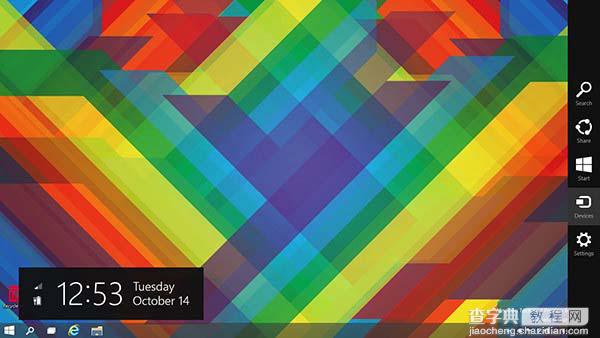
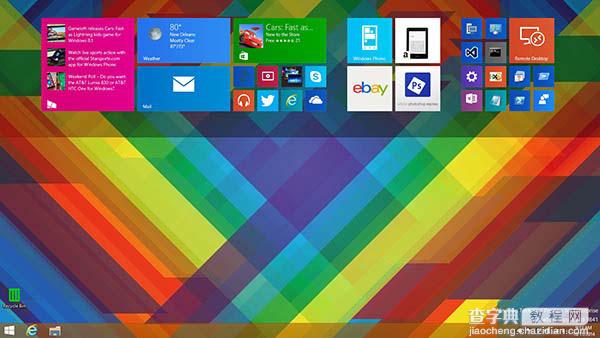
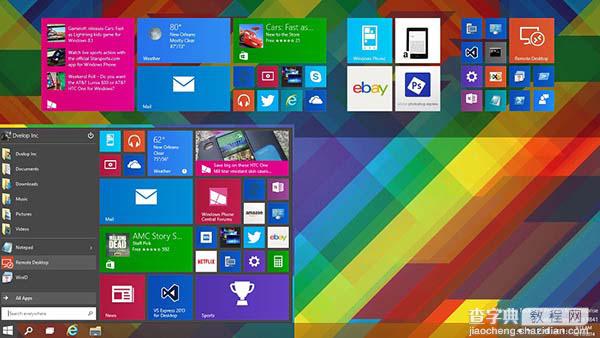
【Win10让Charms栏回归桌面的方法教程】相关文章:
★ Win10系统筛选器smartscreen怎样关闭 Win10系统关闭筛选器smartscreen的两种方法
★ Win10如何卸载电影和电视?Win10卸载电影和电视的方法教程
★ Win10回收站大小怎么设置?Win10设置回收站大小的方法
★ Win10升级桌面版10586.318后PC运行迟缓怎么办?
★ windows10系统电脑提示以太网没有有效的ip配置的解决方法图文教程
